
스마트폰은 현대인의 일상에서 빼놓을 수 없는 필수 도구가 되었습니다. 그러나 시간이 지나면서 앱이 많이 설치되거나 시스템 업데이트가 쌓이면서 스마트폰의 속도가 점차 느려질 수 있습니다. 이는 일상적인 사용에 불편을 초래할 뿐만 아니라, 급한 상황에서의 스트레스를 유발할 수도 있습니다. 다행히도, 이러한 문제를 해결할 수 있는 다양한 방법들이 존재합니다. 이 글에서는 스마트폰이 느려졌을 때 속도를 다시 높일 수 있는 여러 가지 실용적인 해결 방법들을 심도 있게 알아보겠습니다.
불필요한 앱 정리하기
스마트폰에 불필요한 앱들이 많이 설치되어 있으면 시스템 리소스를 과도하게 사용하게 되어 전반적인 성능 저하로 이어질 수 있습니다. 특히, 자주 사용하지 않는 앱들이 백그라운드에서 실행되면서 메모리와 CPU를 소비하게 되므로, 주기적으로 앱을 정리해 주는 것이 중요합니다. 다음은 불필요한 앱을 삭제하여 스마트폰의 성능을 향상시키는 방법입니다:
- 앱 목록 확인: 스마트폰에서 사용하지 않는 앱들을 확인하기 위해 설정 메뉴로 이동합니다. 여기서 자주 사용하지 않는 앱들을 식별하는 것이 첫 번째 단계입니다. 자주 사용하지 않거나 거의 사용하지 않는 앱들은 스마트폰에 불필요하게 남아 있는 경우가 많습니다.
- 앱 삭제: 식별한 불필요한 앱들을 삭제합니다. 안드로이드 사용자라면 '설정' 메뉴에서 '앱' 또는 '애플리케이션 관리'로 이동하여 필요하지 않은 앱을 선택한 후 '삭제'를 클릭합니다. iOS 사용자라면, 홈 화면에서 앱을 길게 눌러 나타나는 메뉴에서 '앱 삭제'를 선택할 수 있습니다.
이러한 과정을 통해 스마트폰의 저장 공간을 확보하고, 시스템 리소스를 절약함으로써 전반적인 성능을 크게 향상시킬 수 있습니다.
백그라운드 앱 제한하기
스마트폰 속도를 저하시킬 수 있는 또 다른 주요 원인은 백그라운드에서 실행 중인 앱들입니다. 이러한 앱들은 사용자가 직접 사용하지 않더라도 메모리와 CPU를 지속적으로 사용하여 스마트폰의 속도를 느리게 만들 수 있습니다. 따라서, 불필요하게 백그라운드에서 실행 중인 앱들을 제한함으로써 스마트폰의 성능을 개선할 수 있습니다. 이를 위해 다음 단계를 따라 설정할 수 있습니다:
- 백그라운드 앱 확인: 스마트폰 설정 메뉴에서 '애플리케이션' 또는 '앱 관리'로 들어갑니다. 여기서 현재 백그라운드에서 실행 중인 앱들을 확인할 수 있습니다.
- 앱 제한: 백그라운드에서 불필요하게 실행 중인 앱을 선택하여 '강제 종료'하거나 '백그라운드 제한'을 설정합니다. 이를 통해 불필요한 메모리 사용을 줄일 수 있으며, 스마트폰의 성능이 즉각적으로 향상되는 것을 느낄 수 있습니다.
이 방법은 간단하면서도 효과적이며, 스마트폰의 전반적인 사용자 경험을 개선할 수 있습니다.
캐시 데이터 정리하기
캐시는 스마트폰 앱이 빠르게 실행될 수 있도록 돕는 일종의 임시 데이터입니다. 그러나 시간이 지남에 따라 이 데이터가 쌓이게 되면 오히려 스마트폰의 속도를 느리게 만드는 요인이 될 수 있습니다. 따라서 정기적으로 캐시 데이터를 정리해 주는 것이 중요합니다. 캐시를 정리하는 방법은 다음과 같습니다:
- 캐시 정리: 설정 메뉴에서 '저장 공간' 또는 '저장 관리'를 선택합니다. 이곳에서 각 앱이 사용하는 캐시 데이터를 확인할 수 있습니다.
- 캐시 데이터 삭제: '캐시된 데이터' 항목을 찾아 이를 삭제합니다. 안드로이드 사용자라면, 전체 캐시를 한 번에 삭제할 수 있는 옵션이 있을 수 있으며, iOS 사용자라면 각 앱별로 캐시 데이터를 삭제해야 할 수도 있습니다.
이 과정을 통해 불필요한 데이터를 제거함으로써 스마트폰의 속도를 최적화할 수 있으며, 앱 실행 시의 지연을 줄일 수 있습니다.


소프트웨어 업데이트 확인하기
스마트폰의 소프트웨어 업데이트는 단순히 새로운 기능을 추가하는 것뿐만 아니라, 보안 강화와 성능 최적화, 그리고 기존 버그 수정을 포함하고 있습니다. 따라서 정기적으로 소프트웨어를 최신 상태로 유지하는 것이 매우 중요합니다. 최신 소프트웨어로 업데이트하면 스마트폰의 성능을 최상의 상태로 유지할 수 있습니다. 업데이트를 확인하는 방법은 다음과 같습니다:
- 업데이트 확인: 스마트폰의 설정 메뉴에서 '소프트웨어 업데이트' 또는 '시스템 업데이트'로 이동합니다. 이곳에서 새로운 업데이트가 있는지 확인할 수 있습니다.
- 업데이트 설치: 만약 새로운 업데이트가 있다면, 이를 다운로드하고 설치합니다. 업데이트 과정에서는 데이터가 소모될 수 있으므로 Wi-Fi에 연결된 상태에서 진행하는 것이 좋습니다.
소프트웨어 업데이트를 통해 스마트폰의 성능과 보안을 강화함으로써 장기간 안정적인 사용이 가능해집니다.
저장 공간 확보하기
스마트폰의 저장 공간이 부족해지면 시스템의 성능이 저하될 수 있습니다. 특히, 저장 공간이 20% 이하로 떨어지면 스마트폰의 속도가 현저하게 느려질 수 있으며, 앱 실행이나 멀티태스킹 과정에서의 지연이 발생할 수 있습니다. 따라서 저장 공간을 확보하는 것이 매우 중요합니다. 저장 공간을 확보하는 방법은 다음과 같습니다:
- 불필요한 파일 삭제: 설정 메뉴에서 '저장 공간'을 선택한 후, 불필요한 파일이나 중복 파일을 찾아 삭제합니다. 특히 다운로드 폴더에 쌓인 파일들이나 오래된 미디어 파일들을 정리하는 것이 효과적입니다.
- 클라우드 이용: 사진, 비디오와 같은 대용량 파일들은 클라우드 서비스(예: 구글 드라이브, 아이클라우드)에 업로드하여 스마트폰의 저장 공간을 확보할 수 있습니다. 클라우드를 활용하면 중요한 데이터를 안전하게 보관하면서도, 스마트폰의 성능을 최적화할 수 있습니다.
저장 공간을 주기적으로 관리함으로써 스마트폰의 속도 저하를 예방하고, 보다 원활한 사용 환경을 유지할 수 있습니다.
초기화 설정 복구하기
위에서 제시한 여러 방법들이 모두 효과가 없거나, 스마트폰의 성능 저하가 매우 심각한 경우에는 초기화 설정을 고려해 볼 수 있습니다. 스마트폰 초기화는 모든 데이터를 삭제하고, 스마트폰을 구매 당시의 상태로 돌려놓는 과정입니다. 이 방법은 스마트폰의 모든 문제를 한 번에 해결할 수 있는 가장 극단적인 방법이지만, 데이터를 모두 잃게 되므로 주의가 필요합니다. 초기화를 진행하기 전, 중요한 데이터는 반드시 백업해야 합니다. 초기화 방법은 다음과 같습니다:
- 초기화 설정: 설정 메뉴에서 '일반' 또는 '시스템'을 선택한 후 '초기화' 옵션을 찾습니다. 스마트폰마다 메뉴 명칭이 다를 수 있으니, 메뉴 검색을 활용하여 쉽게 찾을 수 있습니다.
- 데이터 백업: 초기화를 진행하기 전에 사진, 연락처, 메시지 등 중요한 데이터를 클라우드나 외부 저장 장치에 백업합니다. 안드로이드와 iOS 모두 데이터 백업을 위한 자체 솔루션을 제공하므로, 이를 활용하여 데이터를 안전하게 저장할 수 있습니다.
- 초기화 진행: 모든 데이터를 백업한 후 초기화를 진행합니다. 초기화 과정이 완료되면, 스마트폰은 마치 새 제품처럼 초기 상태로 돌아갑니다.
초기화 후, 필요한 앱만 다시 설치하고 불필요한 앱 설치를 자제함으로써 스마트폰의 성능을 오랫동안 최적 상태로 유지할 수 있습니다.
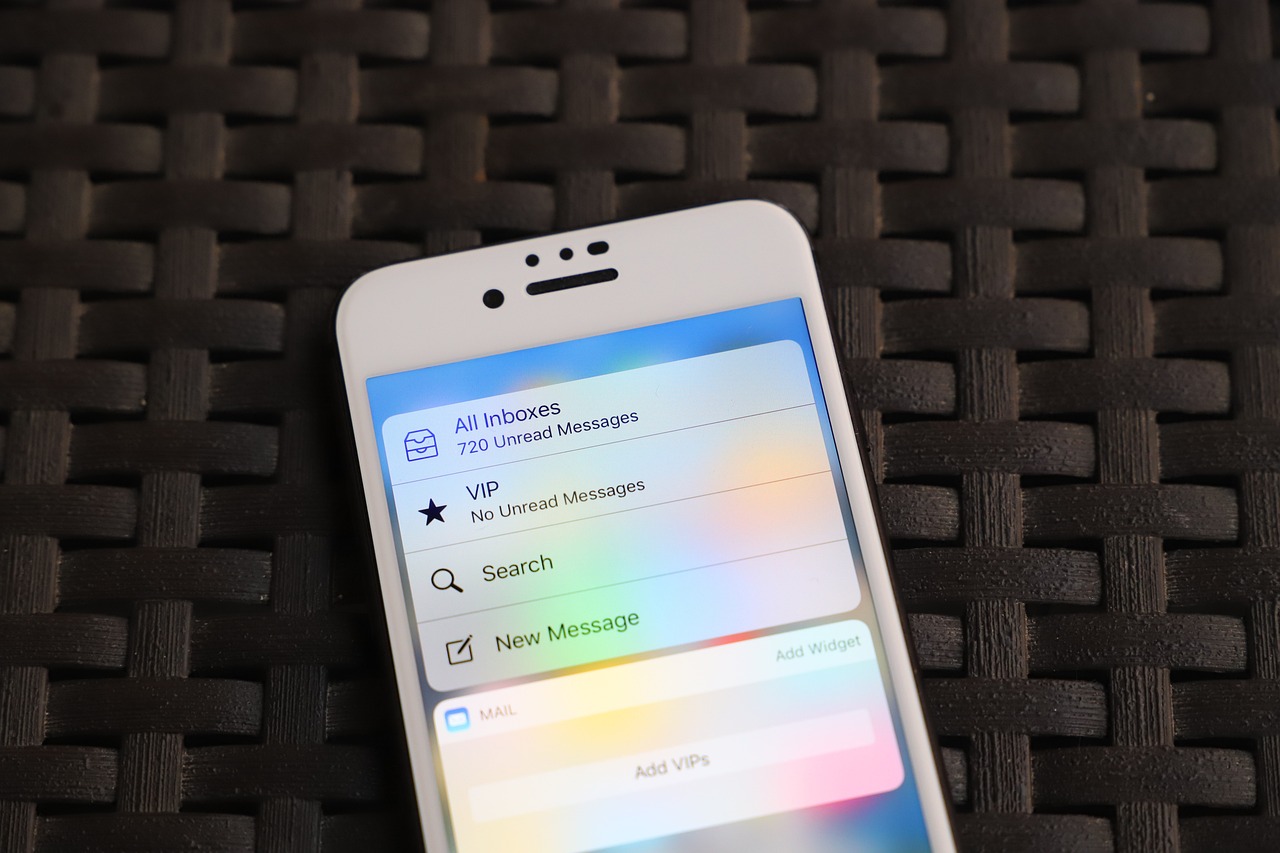

사용하지 않는 위젯 제거하기
위젯은 스마트폰 홈 화면에 실시간 정보를 제공하는 유용한 도구이지만, 많은 위젯을 동시에 사용하면 시스템 자원이 많이 소모됩니다. 특히, 자주 사용하지 않는 위젯들이 스마트폰의 성능에 부담을 줄 수 있습니다. 필요하지 않은 위젯들을 제거함으로써 스마트폰의 성능을 효과적으로 개선할 수 있습니다. 위젯을 제거하는 방법은 다음과 같습니다:
- 위젯 삭제: 홈 화면에서 자주 사용하지 않는 위젯을 길게 눌러 삭제 옵션을 선택합니다. 위젯을 제거하면, 해당 위젯이 차지하던 시스템 자원을 해제할 수 있습니다.
- 필요한 위젯만 사용: 필수적인 몇 가지 위젯만 남기고, 나머지는 삭제하여 홈 화면을 정리합니다. 자주 사용하는 위젯만 남기면 스마트폰의 홈 화면이 깔끔해질 뿐만 아니라, 시스템 자원도 효율적으로 사용될 것입니다.
이렇게 위젯을 관리함으로써 스마트폰의 성능을 향상시킬 수 있으며, 더욱 원활한 사용자 경험을 누릴 수 있습니다.
자동 업데이트 설정 조정하기
스마트폰에서 앱이나 시스템 소프트웨어의 자동 업데이트 설정은 편리할 수 있지만, 동시에 데이터 소모와 배터리 사용을 증가시키고, 때로는 시스템 속도를 저하시킬 수도 있습니다. 특히 자동 업데이트가 백그라운드에서 실행될 경우, 사용자가 의도하지 않게 스마트폰의 성능이 저하될 수 있습니다. 이러한 문제를 해결하기 위해 자동 업데이트 설정을 조정하는 것이 필요합니다. 설정 방법은 다음과 같습니다:
- 자동 업데이트 비활성화: 설정 메뉴에서 '앱스토어' 또는 '플레이스토어'로 들어가 '자동 업데이트' 옵션을 찾습니다. 여기서 자동 업데이트를 비활성화하여, 앱이 사용자의 동의 없이 자동으로 업데이트되지 않도록 설정할 수 있습니다.
- Wi-Fi 연결 시에만 업데이트: 자동 업데이트를 비활성화하는 대신, Wi-Fi 연결 시에만 업데이트되도록 설정할 수도 있습니다. 이렇게 하면 데이터 사용량을 줄일 수 있으며, 배터리 소모도 줄일 수 있습니다.
자동 업데이트 설정을 조정함으로써 스마트폰의 성능을 최적 상태로 유지할 수 있으며, 불필요한 리소스 사용을 최소화할 수 있습니다.
배터리 최적화 기능 사용하기
많은 스마트폰에는 배터리를 효율적으로 관리하고, 시스템 성능을 유지할 수 있는 다양한 배터리 최적화 기능이 내장되어 있습니다. 이 기능을 활용하면 배터리 소모를 줄이면서 스마트폰의 성능을 더욱 오랫동안 유지할 수 있습니다. 배터리 최적화 기능을 사용하는 방법은 다음과 같습니다:
- 배터리 설정 확인: 스마트폰의 설정 메뉴에서 '배터리' 또는 '전력 관리'로 들어갑니다. 여기서 스마트폰의 배터리 사용 현황을 확인하고, 최적화 옵션을 활성화할 수 있습니다.
- 최적화 모드 활성화: 배터리 최적화 또는 전력 절약 모드를 활성화하여, 불필요한 배터리 소모를 줄이고, 스마트폰의 성능을 효율적으로 관리할 수 있습니다. 이 기능을 사용하면 스마트폰의 배터리 수명을 연장할 수 있을 뿐만 아니라, 성능 저하를 방지할 수 있습니다.
이와 같은 배터리 최적화 기능을 활용하여 스마트폰을 더 오랫동안 효율적으로 사용할 수 있으며, 성능 저하 없이 일상적인 작업을 수행할 수 있습니다.
공장 리셋 후 재설정
스마트폰의 속도가 매우 느려졌고, 다른 모든 방법이 효과가 없을 때 최후의 방법으로 공장 초기화를 고려할 수 있습니다. 공장 초기화는 스마트폰을 완전히 리셋하여 원래 상태로 되돌리는 것입니다. 이 과정은 스마트폰의 모든 데이터를 삭제하므로, 중요한 데이터를 백업하는 것이 필수적입니다. 초기화 후, 필요한 앱만 다시 설치하고 사용해보는 것이 좋습니다.
이 방법은 모든 설정과 데이터를 초기화하고, 시스템을 처음 상태로 되돌리기 때문에 성능 저하 문제가 해결될 가능성이 높습니다. 공장 초기화 후에는 스마트폰을 다시 세팅해야 하므로 번거로울 수 있지만, 스마트폰의 속도를 크게 개선할 수 있는 방법 중 하나입니다.

'잡스러운것' 카테고리의 다른 글
| 무료로 음악 다운로드하는 방법: 안전하고 효율적인 가이드 (0) | 2024.08.17 |
|---|---|
| 스마트폰으로 유튜브 영상 다운로드하는 방법 (0) | 2024.08.11 |
| 최신 스마트폰 모델 추천 가이드 (0) | 2024.08.10 |
| 삼성 갤럭시와 아이폰 배터리 오래 사용하는 비결 (0) | 2024.08.10 |
| 아이폰 초기화 하는 방법 (0) | 2024.08.05 |